Kā labot Jums nav atļaujas saglabāt šajā vietā operētājsistēmā Windows

Kad Windows parāda kļūdu “Jums nav atļaujas saglabāt šajā vietā”, tas neļaus jums saglabāt failus vajadzīgajās mapēs.

Mūsdienās visur ir uzstādīti bezmaksas wifi tīkli, sākot no kafejnīcām, atrakciju parkiem, iepirkšanās centriem, pat autobusos,... Tas ir ļoti ērti mums lietotājiem.lai visur varētu pieslēgties tiešsaistē, lai sērfotu Facebook un strādātu. Tomēr vai ir droši izmantot bezmaksas wifi?
Atbilde jums nepavisam nav droša. Jo, kad mēs izmantojam publisko wifi, drošības riski var nenotikt ar jums uzreiz, taču tie ir briesmas nākamajām dienām. Tāpēc, ja vēlaties izmantot publisko wifi, ņemiet vērā tālāk minēto.
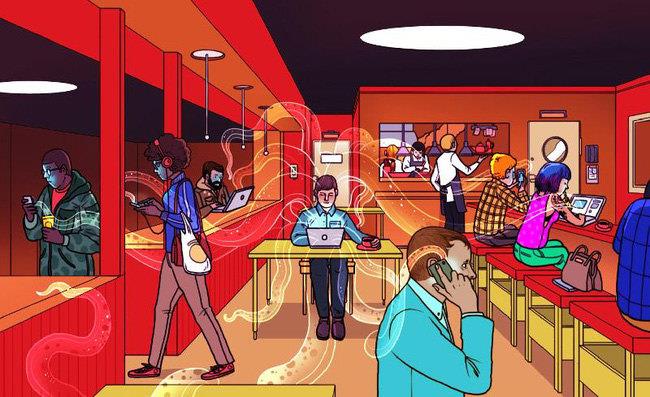
Kam jāpievērš uzmanība, izmantojot publisko WiFi?
Izmantojot publisko WiFi, jūs saskaraties ar daudziem riskiem. Visbiežāk jūsu konta un paroles informāciju apkopo trešā puse. Uzbrucēji bieži var pārtvert jebkuru informāciju, kas tiek pārsūtīta, izmantojot publiskos WiFi tīklus, lai piekļūtu jūsu kontiem, parolēm un sensitīvākiem datiem, piemēram, jūsu kredītkaršu numuriem.
Turklāt dažus WiFi adapterus — ierīces, ko izmanto, lai palīdzētu ierīcei bezvadu režīmā izveidot savienojumu ar vietni — var iestatīt režīmā, kurā tie pārrauga visu trafiku, kas iet caur tīklu. Tiklīdz uzbrucēji ir apdraudēti, var redzēt, ko jūs pārlūkojat, un pārtvert visus ziņojumus, ko sūtāt pa e-pastu vai tūlītējās ziņojumapmaiņas lietotnēm.
Visbeidzot, hakeri var izmantot arī publiskos tīklus, lai izplatītu vīrusus un ļaunprātīgu programmatūru. Kad ir izveidots savienojums, ierīces var mijiedarboties ar citiem datoriem un serveriem tīklā, pamatojoties uz to koplietošanas iestatījumiem. Inficētās ierīces var izmantot šo iespēju, lai uzsāktu uzbrukumu citiem datoriem, īpaši tiem, kuriem ir atvērti koplietotie iestatījumi.
Operētājsistēmas atjaunināšana viedtālruņu ierīcēs, piemēram, Android vai iPhone, ne tikai palīdz tālrunim iegūt vairāk jaunu funkciju, bet arī palīdz novērst zināmās ievainojamības un novērst drošības informācijas zādzību. personas dati. Pateicoties tam, izmantojot publisko wifi, tiek pievienots papildu aizsardzības slānis.

Pirms publiskā wifi izmantošanas tālrunī jāinstalē nepieciešamā pretvīrusu programmatūra, lai aizsargātu savus personas datus no hakeriem. iPhone lietotājiem tas var nebūt nepieciešams, taču Android lietotājiem šī ļaunprogrammatūra neizbēgami radīs nepatikšanas. Kad mēs instalējam vīrusu programmatūru saviem tālruņiem , šī programmatūra darbojas kā ugunsmūris, lai aizsargātu un noņemtu ļaunprātīgu programmatūru, ja ar to saskaramies.

Tātad, izmantojot publisko wifi, nav garantijas, ka jūsu ierīce netiks pakļauta ļaunprātīgai programmatūrai. Mobilās drošības lietotnes var to samazināt, vislabāk aizsargājot jūsu ierīci, proaktīvi aizsargājot vai skenējot un noņemot ļaunprātīgu programmatūru.
Ielogoties jebkurā wifi tīklā redzu, ka tīkla savienojums ir tikpat lēns kā "rāpošana", pat pieslēdzoties populārākajām vietnēm. Šajā brīdī vislabāk ir atvienoties no šī wifi tīkla.

Kad ātrums ir mazs, mēs varam domāt par iespēju, ka maršrutētājs ir uzlauzts. Cits izskaidrojums varētu būt tas, ka neesat izveidojis savienojumu ar maršrutētāju, bet veidojat savienojumu ar citu ierīci, kas iestatīta kā maršrutētājs. Lēns ātrums var būt tāpēc, ka dati tiek maršrutēti caur citu ierīci.
Neizmantojiet publiskos wifi tīklus, veicot pirkumus tiešsaistē vai veicot bankas pārskaitījumus. Veicot šīs darbības bezmaksas Wi-Fi ierīcēs, jūs netīši ļaujat noziedzniekiem uzzināt jūsu drošības informāciju, izmantojot šīs ierīces, lai viņi varētu nozagt dažus datus. Pašlaik dati netiek šifrēti, jo savienojums nav drošs.

Tāpēc jebkurā laikā vai jebkurā vietā, ja vēlaties izmantot tiešsaistes iepirkšanās aplikācijas vai bankas pārskaitījumus, vislabākais un drošākais veids ir izveidot savienojumu ar datiem. Pārnēsājams lietošanai. Varat arī izmantot virtuālo privāto tīklu (VPN), lai šifrētu visu savu interneta trafiku.
Ja vēlaties izmantot internetbankas pakalpojumus, izmantojiet bankas piedāvātās oficiālās aplikācijas, piemēram: Internetbanka.
Tas var palīdzēt jums būt pārliecinātiem par jūsu izmantoto tiešsaistes pakalpojumu darbību. Tāpat viņi var būt pārliecināti, ka jūs mēģināt pieteikties vai veikt bankas darījumu.
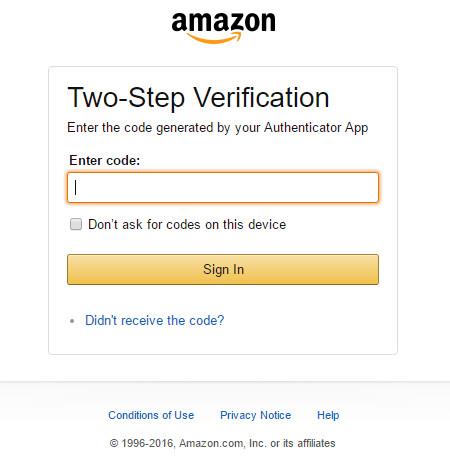
Divi 2FA standartā izmantotie faktori parasti ir kaut kas, ko jūs zināt (jūsu akreditācijas dati) un kaut kas, kas jums ir (tālrunī ģenerēts kods vai īsziņa, kas nosūtīta, izmantojot tiešsaistes uzņēmumu). , banka vai cits pakalpojums). Kad esat to pareizi ievadījis, varat būt pārliecināts, ka izmantojat drošu vietni.
Divfaktoru autentifikāciju bieži nodrošina ar drošību saistīti tiešsaistes uzņēmumi. Tomēr ņemiet vērā, ka viltota maršrutētāja vai tīkla īpašnieks var viegli novērot darbības, kas veiktas pēc 2 faktoru pieteikšanās. Tāpēc, saskaroties ar atvērtiem Wi-Fi tīkliem, joprojām nedrīkst ignorēt citas svarīgas piezīmes.
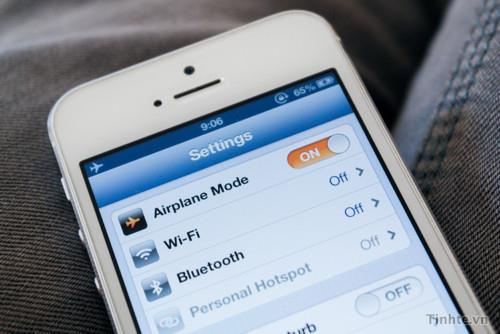
Kad wifi vairs neizmantojam, izslēdziet telefonā wifi.Tas ir ļoti vienkāršs darbs, bet daudzi to bieži aizmirst vai slinkums to izslēgt. Ja tālrunis automātiski izveido savienojumu ar nedrošu Wi-Fi tīklu, jums nezinot, var rasties drošības riski, ja šo tīklu kontrolē hakeris vai tajā ir iefiltrēts ļaunprātīgs kods.
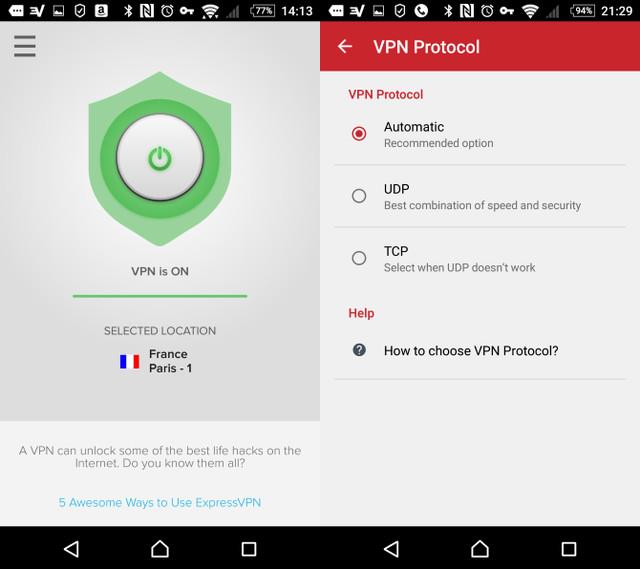
Lielāko daļu apdraudējumu, ko rada publiskā wifi izmantošana, var novērst, ja mēs izmantojam VPN tīklu. Šīs lietotnes var izmantot, lai izveidotu savienojumu ar drošu VPN serveri, tādējādi šifrējot jūsu trafiku, kad tā atstāj jūsu ierīci. VPN ir daudz mērķu, sākot no izvairīšanās no starpniekserveriem līdz bloķēto apgabalu apiešanai. Tie ir arī labākie drošības rīki, kas jums ir pieejami, lai mierīgi pārlūkotu internetu.
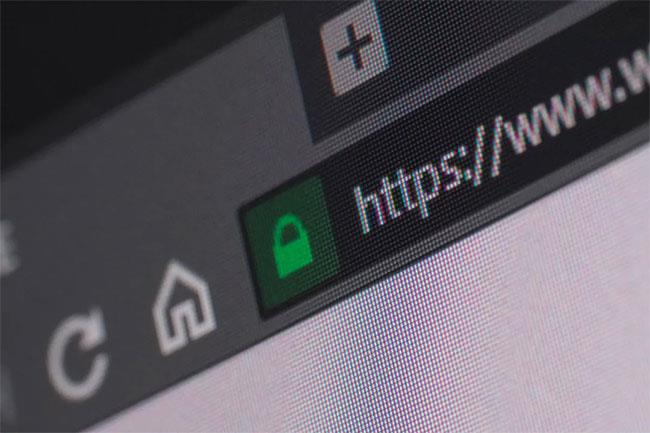
Izmantojiet HTTPS
Lielākā daļa vietņu izmanto HTTPS protokolu , lai atbalstītu SSL (Secure Sockets Layer) , padarot savienojumu ar tām drošāku un izvairoties no Google acīm. Parasti varat noteikt, vai jūsu apmeklētā vietne izmanto HTTPS, pat ja vietrādī URL nav norādīts HTTPS (pirmā daļa, kā redzams vietnē https://quantrimang.com ) .
Piemēram, gan piekaramās slēdzenes ikona, gan vārds “Drošība”, kas tiek rādīts darbvirsmas pārlūkprogrammas Chrome adreses joslas augšdaļā (lielākajā daļā viedtālruņu pārlūkprogrammu ir redzama piekaramā atslēga), norāda, ka vietnei ir HTTPS.
Electronic Frontier Foundation HTTPS Visur paplašinājums pārlūkam Chrome, Firefox vai Opera liek visiem jūsu izveidotajiem vietņu savienojumiem būt drošiem, ja tādi ir.
Pievērsiet uzmanību vietnēm ar brīdinājumiem “Not Secure”, īpaši publiskajā WiFi. Pārlūkojot, izmantojot HTTPS, lietotāji, kas atrodas tajā pašā WiFi tīklā, kurā jūs, nevarēs smirdēt datus, kas tiek pārsūtīti starp jums un savienojošās vietnes serveri. Kas attiecas uz HTTP, to var izdarīt diezgan vienkārši.

Ierobežojiet failu koplietošanu, izmantojot publiskos tīklus
Kad atrodaties publiskajā tīklā ar svešiniekiem, vēlēsities atspējot funkcijas, kas ļauj ierīcē ērti koplietot failus.
- Datorā tas nozīmē, ka atveriet sadaļu Tīkla un koplietošanas centrs > Mainīt papildu koplietošanas iestatījumus, atlasiet Izslēgt failu un printeru koplietošanu .
- Operētājsistēmā Mac atveriet System Preferences > Sharing un noņemiet atzīmi no visa. Pēc tam dodieties uz Finder , noklikšķiniet uz AirDrop un atlasiet Atļaut mani atklāt: Neviens .
- Operētājsistēmā iOS vadības centrā vienkārši atrodiet AirDrop un izslēdziet to!.
Neviens tuvumā nevar paņemt jūsu failus vai nosūtīt jums failus, kurus jūs nevēlaties.
Kad Windows parāda kļūdu “Jums nav atļaujas saglabāt šajā vietā”, tas neļaus jums saglabāt failus vajadzīgajās mapēs.
Syslog Server ir svarīga IT administratora arsenāla sastāvdaļa, it īpaši, ja runa ir par notikumu žurnālu pārvaldību centralizētā vietā.
Kļūda 524: iestājās taimauts ir Cloudflare specifisks HTTP statusa kods, kas norāda, ka savienojums ar serveri tika slēgts taimauta dēļ.
Kļūdas kods 0x80070570 ir izplatīts kļūdas ziņojums datoros, klēpjdatoros un planšetdatoros, kuros darbojas operētājsistēma Windows 10. Tomēr tas tiek parādīts arī datoros, kuros darbojas operētājsistēma Windows 8.1, Windows 8, Windows 7 vai vecāka versija.
Nāves zilā ekrāna kļūda BSOD PAGE_FAULT_IN_NONPAGED_AREA vai STOP 0x00000050 ir kļūda, kas bieži rodas pēc aparatūras ierīces draivera instalēšanas vai pēc jaunas programmatūras instalēšanas vai atjaunināšanas, un dažos gadījumos kļūdas cēlonis ir bojāts NTFS nodalījums.
Video plānotāja iekšējā kļūda ir arī nāvējoša zilā ekrāna kļūda. Šī kļūda bieži rodas operētājsistēmās Windows 10 un Windows 8.1. Šajā rakstā ir parādīti daži veidi, kā novērst šo kļūdu.
Lai paātrinātu Windows 10 sāknēšanu un samazinātu sāknēšanas laiku, tālāk ir norādītas darbības, kas jāveic, lai noņemtu Epic no Windows startēšanas un neļautu Epic Launcher palaist operētājsistēmā Windows 10.
Failus nevajadzētu saglabāt darbvirsmā. Ir labāki veidi, kā saglabāt datora failus un uzturēt kārtīgu darbvirsmu. Nākamajā rakstā tiks parādītas efektīvākas vietas, kur saglabāt failus operētājsistēmā Windows 10.
Lai kāds būtu iemesls, dažreiz jums būs jāpielāgo ekrāna spilgtums, lai tas atbilstu dažādiem apgaismojuma apstākļiem un mērķiem. Ja jums ir nepieciešams novērot attēla detaļas vai skatīties filmu, jums jāpalielina spilgtums. Un otrādi, iespējams, vēlēsities arī samazināt spilgtumu, lai aizsargātu klēpjdatora akumulatoru.
Vai jūsu dators nejauši pamostas un tiek parādīts logs ar uzrakstu “Pārbauda atjauninājumus”? Parasti tas ir saistīts ar programmu MoUSOCoreWorker.exe — Microsoft uzdevumu, kas palīdz koordinēt Windows atjauninājumu instalēšanu.








